कोई फर्क नहीं पड़ता कि स्मार्टफोन कितना शक्तिशाली हो सकता है, यह अभी भी दिन के अंत में एक कंप्यूटर है। और कंप्यूटर में बग और कुंठाओं का उनका उचित हिस्सा होता है जो अंतिम उपयोगकर्ता को अपना सिर खुजलाते हैं। लेकिन क्या आप जानते हैं कि आप वास्तव में फ़ैक्टरी रीसेट करने की आवश्यकता के बिना अपने iPhone या iPad के साथ समस्याओं को "ठीक" करने का प्रयास कर सकते हैं? IOS 15 की रिलीज़ के साथ, Apple ने स्लेट को साफ करने की आवश्यकता के बिना iPhone और iPad पर सेटिंग्स को रीसेट करने में आपकी मदद करने के लिए कुछ अलग विकल्प पेश किए।
अंतर्वस्तु
- संबंधित पढ़ना
-
IPhone और iPad पर सेटिंग्स कैसे रीसेट करें
- IPhone और iPad पर सभी सेटिंग्स रीसेट करें
- नेटवर्क सेटिंग्स को रीसेट करें
- अपना कीबोर्ड डिक्शनरी रीसेट करें
- अपना होम स्क्रीन लेआउट रीसेट करें
- स्थान और गोपनीयता सेटिंग्स रीसेट करें
- सभी सामग्री और समायोजन को मिटा दें
- संबंधित पोस्ट:
संबंधित पढ़ना
- इन iPhone सेटिंग्स के साथ अपनी नींद में सुधार करें
- फिक्स: स्वचालित कॉन्फ़िगरेशन सेटिंग्स प्राप्त करने में त्रुटि
- क्या करें जब iPhone कहता है कि iMessage साइन आउट हो गया है
- IOS में प्रतिबंध कहां हैं? हमने इसे और अधिक पाया!
- आईपैड और आईफोन पर वाईफाई बटन ग्रे आउट हो गया
IPhone और iPad पर सेटिंग्स कैसे रीसेट करें
IPhone और iPad पर सभी सेटिंग्स रीसेट करें
यह पहली विधि अनिवार्य रूप से उन सभी प्राथमिकताओं को रीसेट करती है जिन्हें आपने अपने iPhone या iPad के मालिक होने की अवधि में बदल दिया होगा। इसका शाब्दिक अर्थ है कि यदि आपने कुछ चालू करने के लिए टॉगल टैप किया है, तो इस रीसेट को करने से चीजें वापस उसी तरह आ जाएंगी जैसे कि आपने पहली बार iPhone या iPad को बॉक्स से बाहर निकाला था।

- खोलें समायोजन अपने iPhone या iPad पर ऐप।
- नल आम.
- नीचे तक स्क्रॉल करें और टैप करें स्थानांतरण या iPhone रीसेट करें (iPad).
- थपथपाएं रीसेट पृष्ठ के नीचे बटन।

- नल सभी सेटिंग्स को रीसेट.
- संकेत मिलने पर अपना पासकोड दर्ज करें।
नेटवर्क सेटिंग्स को रीसेट करें
नेटवर्क समस्याओं का निवारण करना सबसे बड़ी कुंठाओं में से एक हो सकता है। और जबकि iPhone और iPad चीजों को ट्रैक पर रखने के बारे में बहुत अच्छे हैं, समय-समय पर कुछ आसानी से गड़बड़ हो सकता है। नेटवर्क सेटिंग्स को रीसेट करने से, आपके सभी सहेजे गए वाई-फाई नेटवर्क और वीपीएन कनेक्शन पूरी तरह से हटा दिए जाएंगे। लेकिन यह आपके डिवाइस पर उस सेलुलर कनेक्शन को भी रीसेट करता है, जो आपके आईफोन और आईपैड की समग्र नेटवर्क कनेक्टिविटी को बेहतर बनाने में मदद कर सकता है।

- खोलें समायोजन अपने iPhone या iPad पर ऐप।
- नल आम.
- नीचे तक स्क्रॉल करें और टैप करें स्थानांतरण या iPhone रीसेट करें (iPad).

- थपथपाएं रीसेट पृष्ठ के नीचे बटन।
- नल नेटवर्क सेटिंग्स को रीसेट करें.
- संकेत मिलने पर अपना पासकोड दर्ज करें।
अपना कीबोर्ड डिक्शनरी रीसेट करें
स्वत: सुधार या तो एक अत्यंत उपयोगी उपकरण हो सकता है या आप जो चाहते हैं वह बस चला जाएगा। जबकि आपका iPhone उन शब्दों को सीखने का प्रयास करता है जिन्हें आप नियमित रूप से टाइप करते हैं, हो सकता है कि आपको स्वयं को बहुत सारे शब्दों को मैन्युअल रूप से फिर से दर्ज करना पड़े। यदि आप कीबोर्ड डिक्शनरी को रीसेट करते हैं, तो सब कुछ सामान्य हो जाएगा और आपके पास एक साफ स्लेट होगा।

- खोलें समायोजन अपने iPhone या iPad पर ऐप।
- नल आम.
- नीचे तक स्क्रॉल करें और टैप करें स्थानांतरण या iPhone रीसेट करें (iPad).
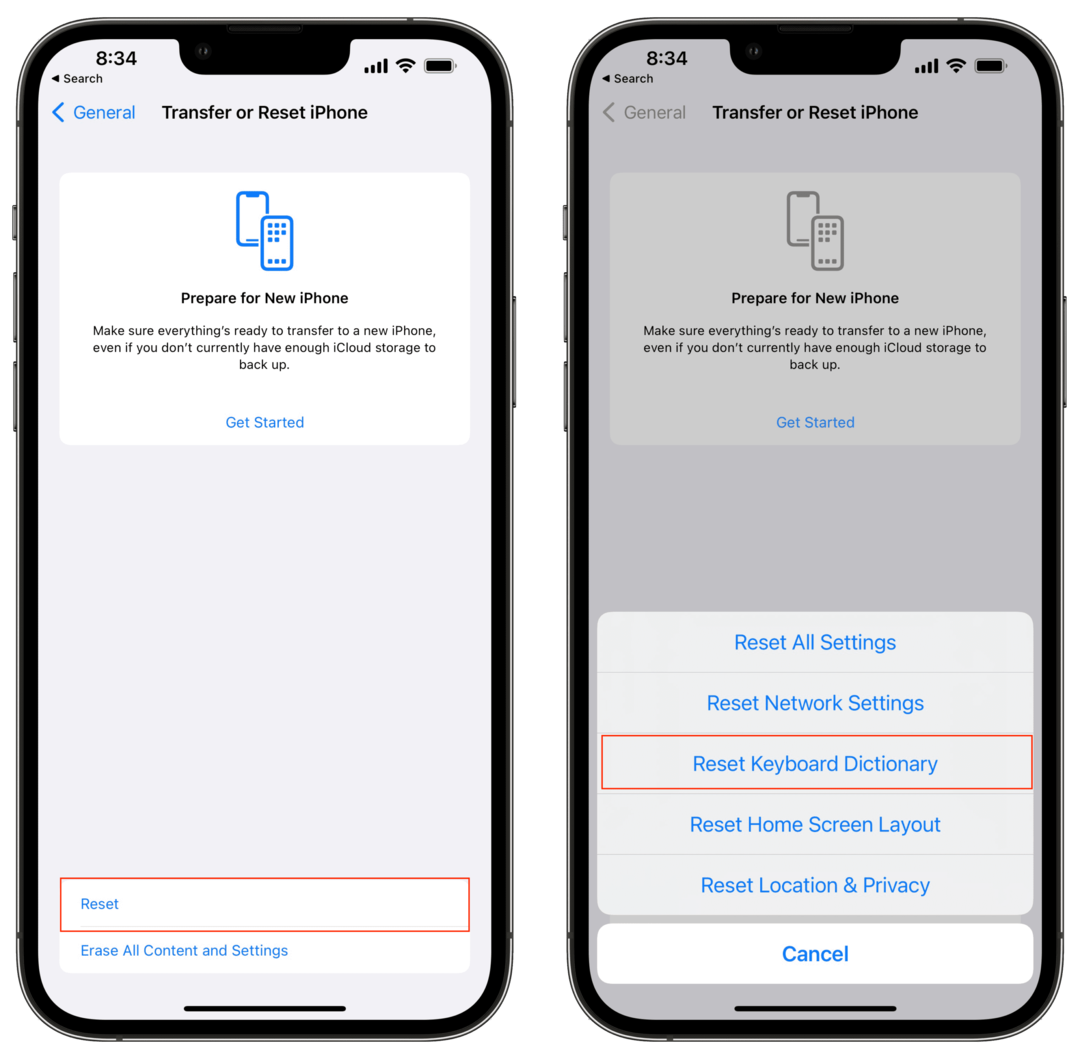
- थपथपाएं रीसेट पृष्ठ के नीचे बटन।
- नल कीबोर्ड डिक्शनरी रीसेट करें.
- संकेत मिलने पर अपना पासकोड दर्ज करें।
अपना होम स्क्रीन लेआउट रीसेट करें
हम सभी अलग-अलग होम स्क्रीन सेटअप के साथ छेड़छाड़ करना पसंद करते हैं, लेकिन कई बार आप खुद को बिना किसी रिटर्न के एक बिंदु पर पहुंच जाते हैं। सौभाग्य से, आप नए सिरे से शुरुआत कर सकते हैं और अपने होम स्क्रीन लेआउट को पूरी तरह से रीसेट कर सकते हैं कि यह बॉक्स से कैसा दिखता है। इस रीसेट को करने से, आपका iPhone ऐप्पल के सभी ऐप को पहली स्क्रीन पर ले जाएगा, जबकि आपके बाकी डाउनलोड किए गए ऐप को मुख्य स्क्रीन के बाद बाद की स्क्रीन पर डाल देगा।

- खोलें समायोजन अपने iPhone या iPad पर ऐप।
- नल आम.
- नीचे तक स्क्रॉल करें और टैप करें स्थानांतरण या iPhone रीसेट करें (iPad).
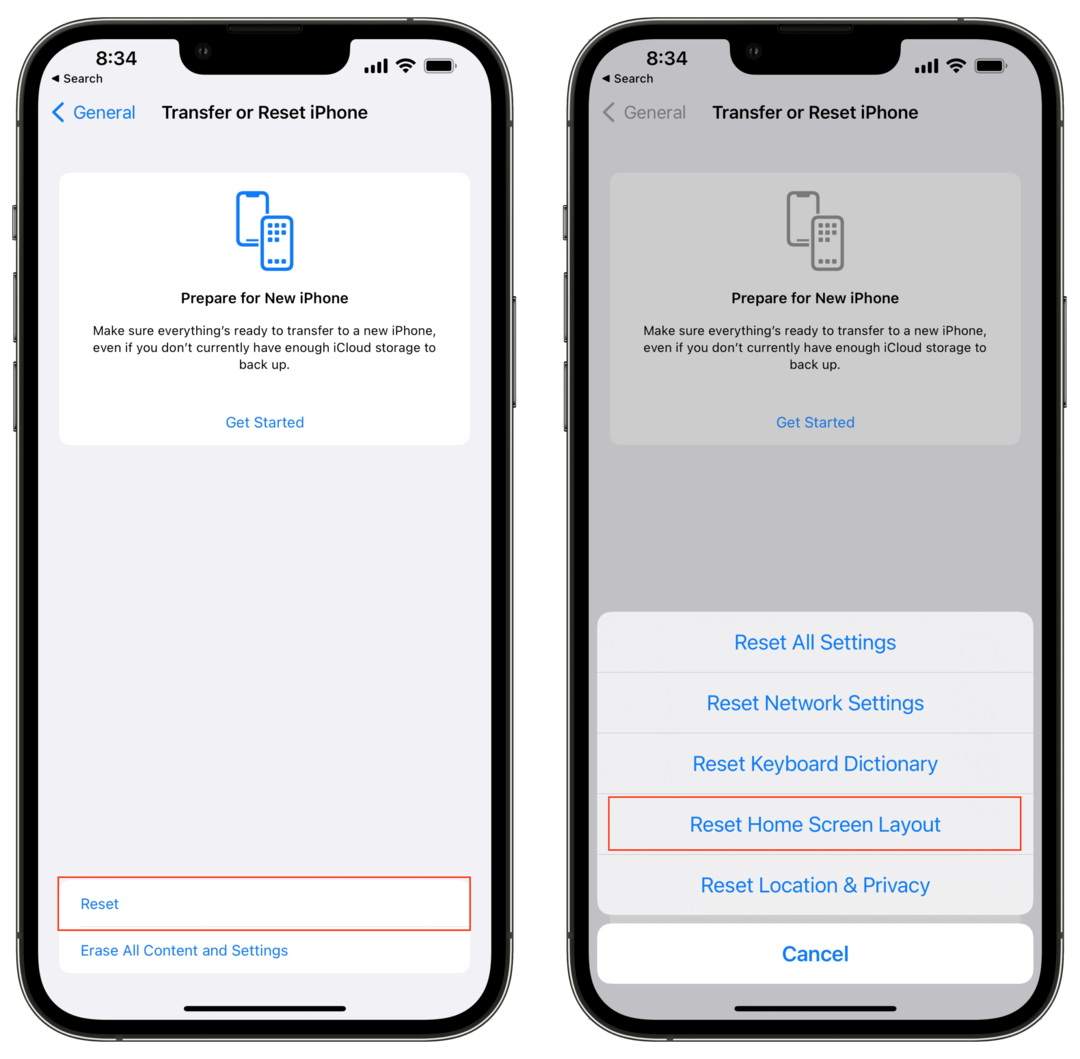
- थपथपाएं रीसेट पृष्ठ के नीचे बटन।
- नल होम स्क्रीन लेआउट रीसेट करें.
- संकेत मिलने पर अपना पासकोड दर्ज करें।
स्थान और गोपनीयता सेटिंग्स रीसेट करें
आजकल थर्ड-पार्टी ऐप्स के साथ गोपनीयता और सुरक्षा की स्थिति के बारे में बहुत कुछ कहा जा सकता है। आमतौर पर, आप पाएंगे कि आपको ऐप्स तक पहुंच प्रदान करने की आवश्यकता है, लेकिन यदि कोई ऐप "दुष्ट" हो गया है, तो इससे आपकी बैटरी जल्दी खत्म हो सकती है। जब तक आप अपराधी को नहीं ढूंढ लेते, तब तक चीजों को कार्य क्रम में वापस लाने का एक आसान तरीका स्थान और गोपनीयता सेटिंग्स को रीसेट करना है। यह किसी भी तीसरे पक्ष के ऐप्स की पहुंच को रद्द कर देता है, इसलिए ऐप को फिर से खोलने के बाद आपको एक्सेस की अनुमति देने के लिए कहा जाएगा।

- खोलें समायोजन अपने iPhone या iPad पर ऐप।
- नल आम.
- नीचे तक स्क्रॉल करें और टैप करें स्थानांतरण या iPhone रीसेट करें (iPad).
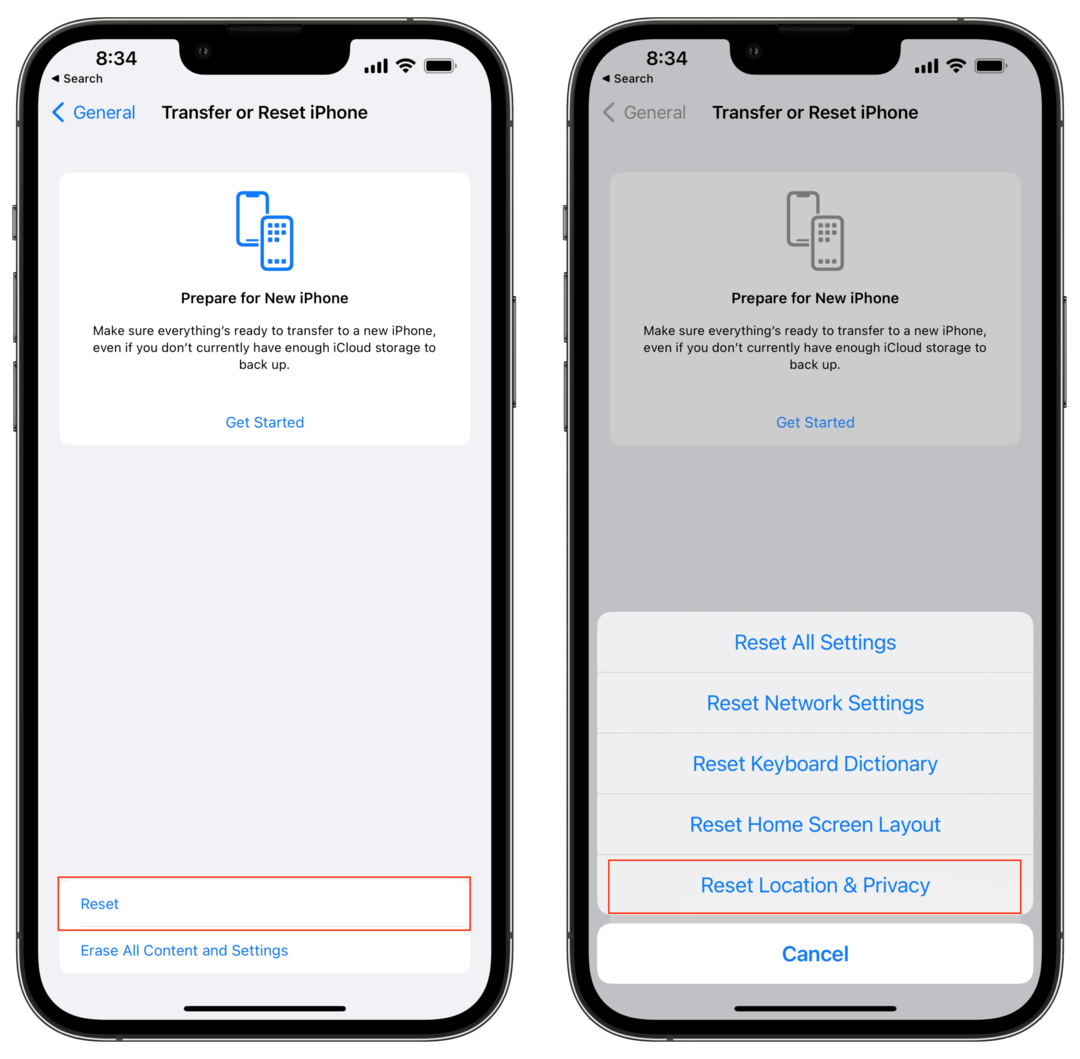
- थपथपाएं रीसेट पृष्ठ के नीचे बटन।
- नल स्थान और गोपनीयता रीसेट करें.
- संकेत मिलने पर अपना पासकोड दर्ज करें।
सभी सामग्री और समायोजन को मिटा दें
अंतिम लेकिन कम से कम, Apple के नए रीसेट विकल्प में आपके iPhone या iPad को पूरी तरह से पोंछने की क्षमता शामिल है। यह आपको एक खाली स्लेट देता है, जो आपको कुछ समस्याओं से निपटने में मदद करता है, या बस अपने डिवाइस को बेचने की योजना बना रहा है। इस रास्ते पर जाने से पहले केवल एक चीज जो हम सुझाएंगे, वह यह सुनिश्चित करना है कि आपके iPhone या iPad का बैकअप लिया गया है, ताकि आप कोई भी प्रासंगिक जानकारी न खोएं।
- खोलें समायोजन अपने iPhone या iPad पर ऐप।
- नल आम.
- नीचे तक स्क्रॉल करें और टैप करें स्थानांतरण या iPhone रीसेट करें (iPad).
- नल सभी सामग्री और समायोजन को मिटा दें.
- संकेत मिलने पर अपना पासकोड दर्ज करें।
एंड्रयू अमेरिका के पूर्वी तट पर आधारित एक स्वतंत्र लेखक हैं।
उन्होंने पिछले कुछ वर्षों में विभिन्न साइटों के लिए लिखा है, जिनमें iMore, Android Central, Phandroid, और कुछ अन्य शामिल हैं। अब, वह अपने दिन एक एचवीएसी कंपनी के लिए काम करते हुए बिताते हैं, जबकि रात में एक स्वतंत्र लेखक के रूप में चांदनी करते हैं।